Windows 10 컴퓨터에서 이미지를 PDF로 변환하는 것은 이보다 더 쉬울 수 없습니다. 추가 소프트웨어를 다운로드하거나 Adobe Reader와 같은 리소스를 많이 사용하는 프로그램에 의존할 필요가 없습니다.
다음 방법을 사용하여 JPG, PNG, TIFF 등과 같은 이미지 형식을 PDF로 변환할 수 있습니다.
그러나 이는 이미지 파일에만 국한되지 않습니다. 이 방법은 Microsoft Print to PDF라는 기능을 사용하기 때문입니다. . 프로그램에 인쇄 기능이 있는 경우 PDF로 변환할 수 있습니다. 여기에는 웹 페이지와 Microsoft Word 문서가 포함됩니다.
이미지를 PDF로 변환하는 방법
Windows 10에서 이미지를 PDF로 변환하려면 다음을 수행하십시오.
- 기본 이미지 뷰어(Windows 10 사진 앱 또는 그림판과 같은 편집 프로그램일 수 있음)에서 사진을 엽니다.
- 이미지가 열리면 Ctrl + P 를 누르십시오. 인쇄 대화 상자를 엽니다.
- Microsoft PDF로 인쇄 선택 프린터로 지정하고 인쇄를 클릭합니다. . (이 옵션이 표시되지 않으면 아래 섹션을 참조하세요.)
- 파일 이름을 입력할 수 있는 다른 대화 상자가 나타납니다. 파일 위치를 선택합니다. 완료되면 저장을 클릭합니다. .
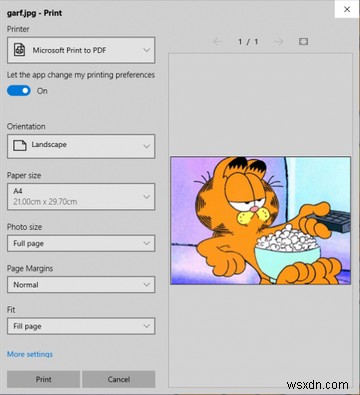
이 방법은 모든 이미지 파일 및 인쇄를 지원하는 모든 프로그램에서 작동합니다.
Microsoft Print to PDF를 활성화하는 방법
Microsoft PDF로 인쇄가 표시되지 않는 경우 프린터로 나열되는 경우 이 기능을 활성화해야 할 수 있습니다.
창 기능 켜기 또는 끄기에 대한 시스템 검색을 수행합니다. 그리고 일치를 선택합니다. 그러면 Windows 기능이 열립니다.
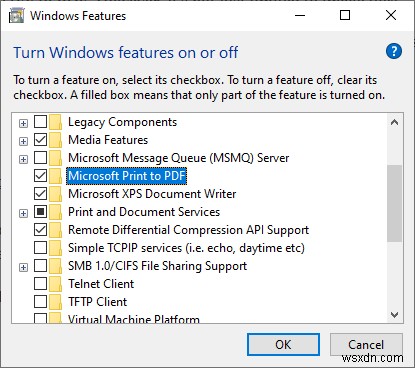
목록을 아래로 스크롤하여 Microsoft PDF로 인쇄를 선택합니다. 확인을 클릭합니다. . 변경 사항을 적용하기 위해 컴퓨터를 다시 시작할 필요가 없습니다.
모바일에서도 변환할 수 있습니다
이것은 이미지를 PDF로 변환하는 훌륭한 방법이지만 인쇄를 지원하는 모든 프로그램의 다른 형식에서도 작동한다는 것을 기억하십시오.
Android 휴대전화에서 이미지를 PDF로 또는 그 반대로 변환하려면 Android용 파일 변환 앱 중 하나를 사용해 보세요.
